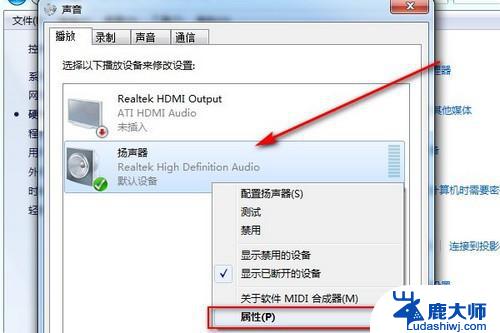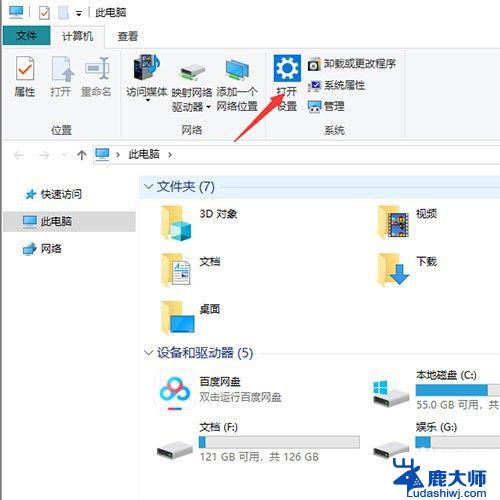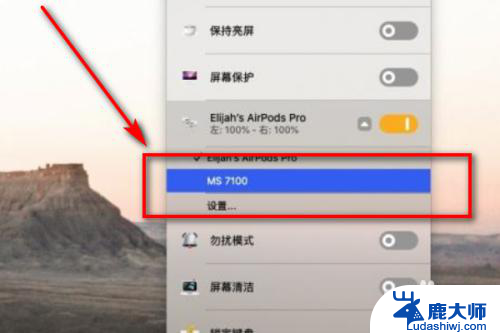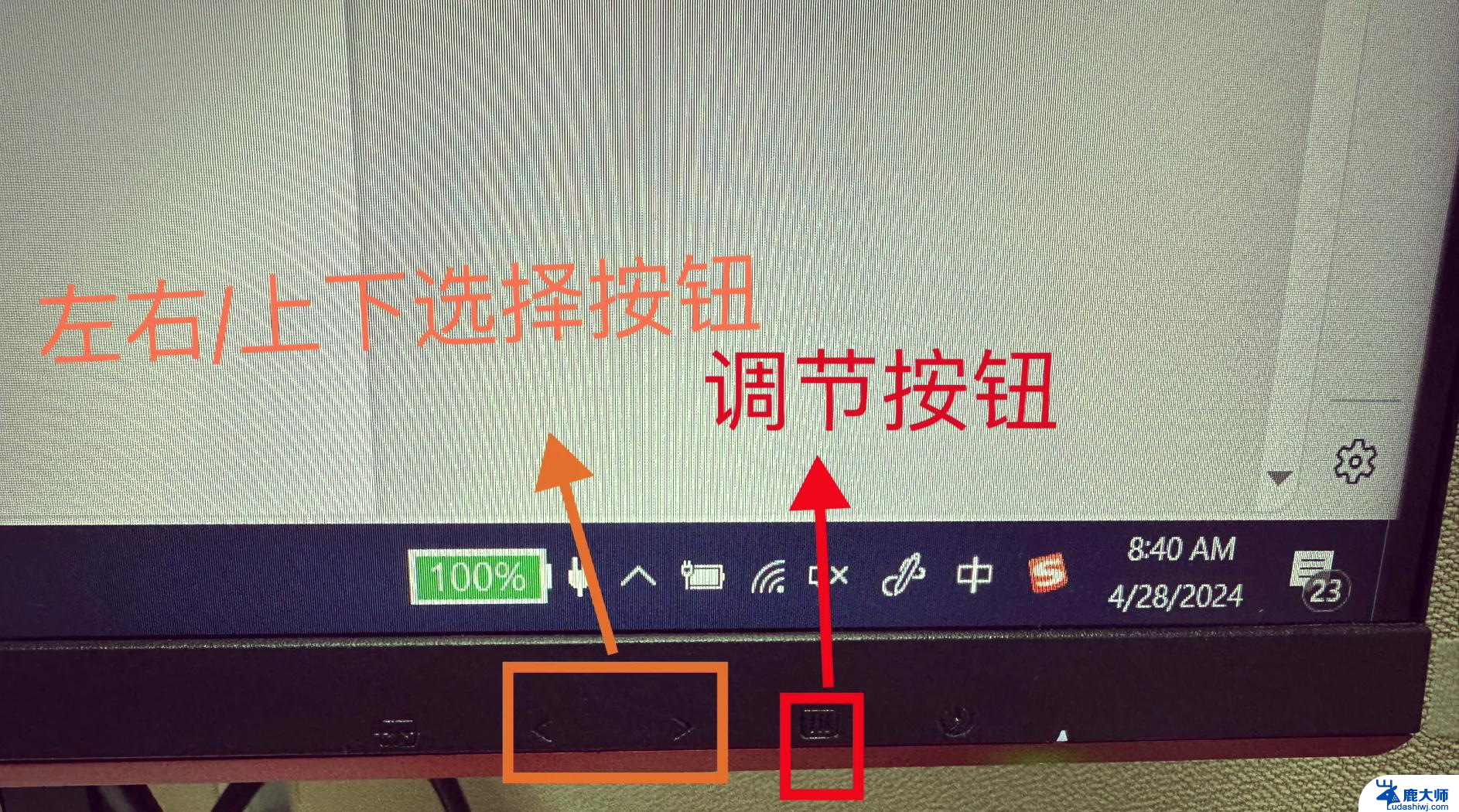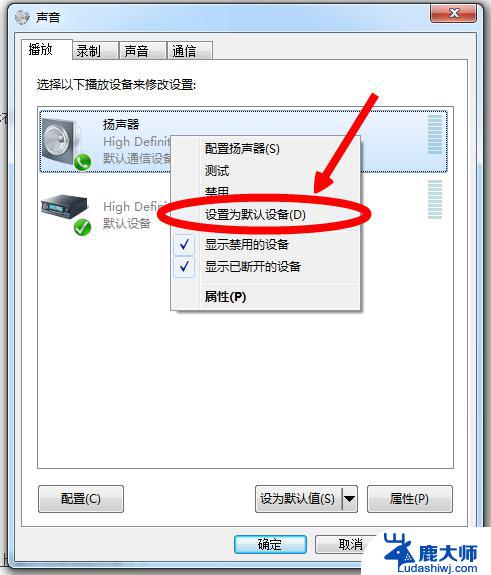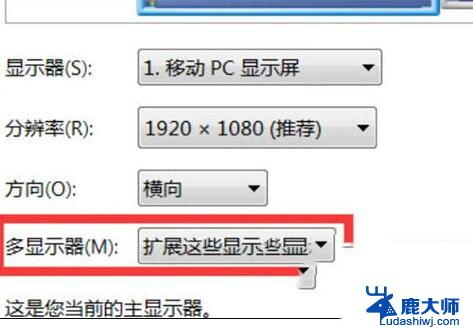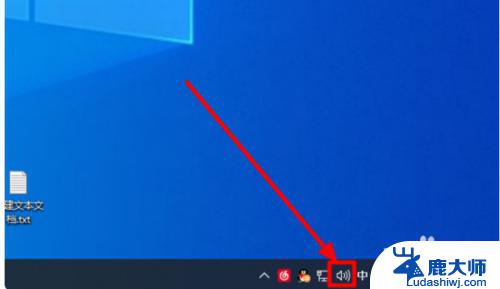笔记本电脑外接屏幕没声音 外接显示器连接笔记本电脑后没有声音怎么调整
更新时间:2023-11-29 12:56:57作者:xtliu
笔记本电脑外接屏幕没声音,现代社会中笔记本电脑已经成为了我们生活中不可或缺的电子设备之一,有时候当我们将笔记本电脑与外接显示器连接后,却发现屏幕上没有声音。这种情况常常让人感到困扰,不知道应该如何调整才能使声音重新恢复。针对这个问题,我们可以采取一些简单的措施来解决,以确保我们能够在外接屏幕上获得完美的音效体验。接下来我将为大家介绍一些调整方法,帮助您解决笔记本电脑外接屏幕无声的问题。
具体方法:
1右击电脑桌面左下角的“Windows”图标,点击“设备管理器”。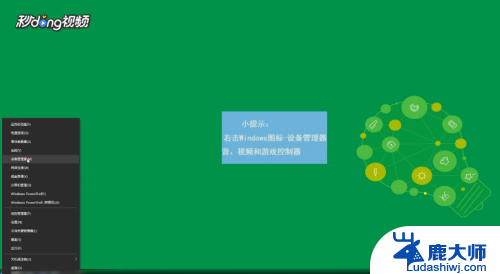 2点击“声音、视频和游戏控制器”。
2点击“声音、视频和游戏控制器”。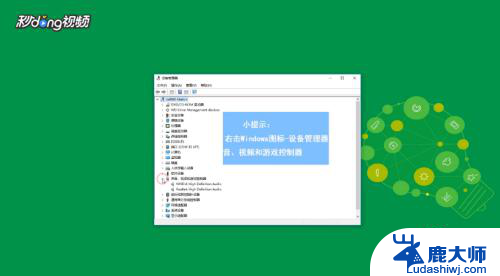 3可看到两个音频控制器,右击显示器音频,点击“禁用设备”。
3可看到两个音频控制器,右击显示器音频,点击“禁用设备”。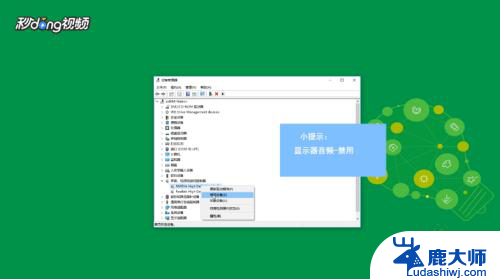 4在弹出的对话框中,点击“是”即可。
4在弹出的对话框中,点击“是”即可。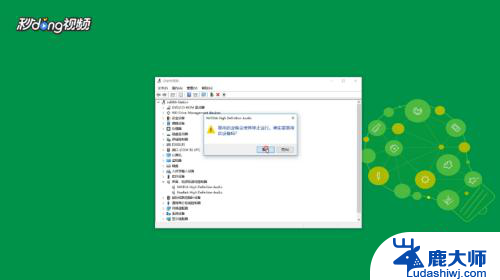
以上就是笔记本电脑外接屏幕无声音的全部内容,碰到同样情况的朋友们可以参照小编的方法来处理,希望对大家有所帮助。